التوقعات بشأن الترقية إلى iOS 18 حقيقية، خاصةً مع ميزاته وتحسيناته الواعدة. من المقرر إصدار iOS 18 في منتصف سبتمبر 2024، وهذه التحديثات ستعيد تعريف تجربة iPhone. ومع ذلك، ليس الجميع يستمتع بتحديث سلس. إذا كنت من بين الذين لا يمكنهم التحديث إلى iOS 18، فأنت لست وحدك - وهذا يمكن أن يكون محبطًا للغاية.
سواء كان جهازك غير قادر على التحقق من التحديثات، أو يفشل في التحميل، أو يرفض ببساطة تثبيت iOS 18، فإن هذه التحديات يمكن أن تحول بسرعة الإثارة إلى إحباط. لذا يجدر فهم سبب حدوث ذلك - والأهم من ذلك، كيفية حله بسرعة وفعالية.

الجزء 1. أسباب شائعة لعدم القدرة على التحديث إلى iOS 18
عندما لا تستطيع التحديث إلى iOS 18، من الطبيعي أن تشعر بالحيرة، خاصةً عندما تسير العملية عادة بسلاسة. فهم الأسباب الشائعة وراء هذه المشكلة يمكن أن يساعدك في معالجتها بشكل أكثر فعالية. أدناه بعض الأسباب الأكثر شيوعًا:
- عدم توفر مساحة تخزين كافية: واحدة من أكثر الأسباب شيوعًا لعدم تحديث iPhone إلى iOS 18 هي عدم توفر مساحة تخزين كافية.
- اتصال إنترنت غير مستقر: قد يؤدي اتصال الإنترنت الضعيف أو المتقطع إلى مشاكل أثناء عملية التحديث.
- أعطال في البرامج: في بعض الأحيان، يمكن أن تؤدي أعطال أو أخطاء البرامج إلى عدم قدرة iOS 18 على التحقق من التحديث.
- جهاز غير مدعوم: إذا كان جهازك قديمًا، فقد لا يدعم أحدث إصدار من iOS، مما يؤدي إلى عدم ظهور iOS 18 حتى في الإعدادات.
- مشاكل في الخادم: خلال الأوقات الأكثر ازدحامًا، قد تصبح خوادم Apple مشغولة بسبب العدد الكبير من المستخدمين الذين يحاولون تحميل التحديث في نفس الوقت.
- مستوى البطارية منخفض: إذا كانت بطارية جهاز iPhone منخفضة جدًا، قد يتم إيقاف عملية التحديث.
الجزء 2: حل مشكلة 'عدم القدرة على التحديث إلى iOS 18' بضغطة واحدة
عند مواجهة إحباط من جهاز iPhone الذي لا يقوم بالتحديث إلى iOS 18، من المهم أن يكون لديك حل موثوق يمكنه معالجة المشكلة بسرعة. في حين يمكن حل بعض المشاكل باستخدام استكشاف الأخطاء الأساسي، قد يتطلب البعض الآخر نهجًا أكثر قوة. هنا يأتي دور Reiboot.
يتفوق Tenorshare ReiBoot في معالجة المشاكل المحددة التي قد تمنع جهاز iPhone الخاص بك من التحديث إلى iOS 18. إذا كان جهازك عالقًا في وضع التمهيد، أو غير قادر على التحقق من التحديثات، أو يفشل في تثبيت التحديث بعد محاولات متعددة، فإن ReiBoot يوفر حلولًا مستهدفة مصممة لهذه المشاكل بالتحديد. إليك الخطوات التي ستتبعها لإصلاح عدم تحميل iOS 18.
لماذا تختار ReiBoot؟
- تحديث وتخفيض بنقرة واحدة: ReiBoot يوفر حلاً بسيطًا ومباشرًا لـ تخفيض iOS 18 Beta إلى iOS 17 والترقية إلى iOS 18 بنقرة واحدة فقط.
- برنامج احترافي شامل: إصلاح أكثر من 150 مشكلة في أنظمة iOS/iPadOS/tvOS/macOS على جهازك: شاشة بيضاء على iOS 18 بعد التحديث، تعليق iOS 18 في وضع الاسترداد، استنزاف البطارية في iOS 18 وعدم ظهور وضع المطور في iPhone...
- آمن ومضمون: يضمن ReiBoot عملية تخفيض آمنة ومضمونة، مما يقلل من مخاطر فقدان البيانات وغيرها من المشاكل المحتملة.
- التوافق: ReiBoot متوافق مع مجموعة واسعة من طرز iPad وإصدارات iOS، مما يجعله مناسبًا لمختلف الأجهزة والمواقف.
- الحفاظ على البيانات: الأهم من ذلك، مع ReiBoot، لن يفقد المستخدمون أي بيانات أثناء عملية التخفيض، مما يضمن بقاء ملفاتهم الهامة وصورهم وإعداداتهم سليمة.
خطوات للحصول على iOS 18 على iPhone باستخدام Tenorshare ReiBoot
-
الخطوة 1: قم بتنزيل وتثبيت ReiBoot على جهاز الكمبيوتر الخاص بك وقم بتوصيل جهاز iPhone أو iPad بالكمبيوتر باستخدام كابل USB.
-
الخطوة 2: افتح البرنامج، وحدد خيار "بدء الإصلاح"، واختر "إصلاح قياسي" إذا كنت ترغب في إصلاح iPhone دون فقدان البيانات.
-
الخطوة 3: قم بتنزيل حزمة البرامج الثابتة الموصى بها لـ iOS 18 واتبع التعليمات التي تظهر على الشاشة. بعد الانتهاء، سيتم تحديث جهاز iPhone الخاص بك بنجاح إلى iOS 18 دون أي مشاكل.
الجزء 3. 5 طرق بديلة لإصلاح مشكلة "عدم القدرة على التحديث إلى iOS 18"
هناك عدة طرق بديلة يمكنك اتباعها عندما لا تستطيع التحديث إلى iOS 18.
الحل 1. إفراغ مساحة التخزين على جهاز iPhone الخاص بك
أحد أكثر الأسباب شيوعًا لعدم تنزيل iOS 18 هو نقص مساحة التخزين. تتطلب تحديثات iOS عادةً عدة غيغابايت من المساحة الحرة لتنزيلها وتثبيتها. إذا كان جهاز iPhone الخاص بك يعاني من نقص في المساحة، فقد يتم حظر عملية التحديث تمامًا.
الخطوة 1: انتقل إلى الإعدادات > عام > تخزين iPhone لمعرفة مقدار المساحة المتاحة.
الخطوة 2: قم بإزالة أي ملفات كبيرة أو تطبيقات أو وسائط لم تعد بحاجة إليها.
الخطوة 3: استخدم ميزة "تفريغ التطبيقات غير المستخدمة" لتحرير المساحة دون فقدان البيانات.
الخطوة 4: قم بنسخ صورك وفيديوهاتك احتياطيًا إلى iCloud أو خدمة أخرى ثم حذفها من جهازك.
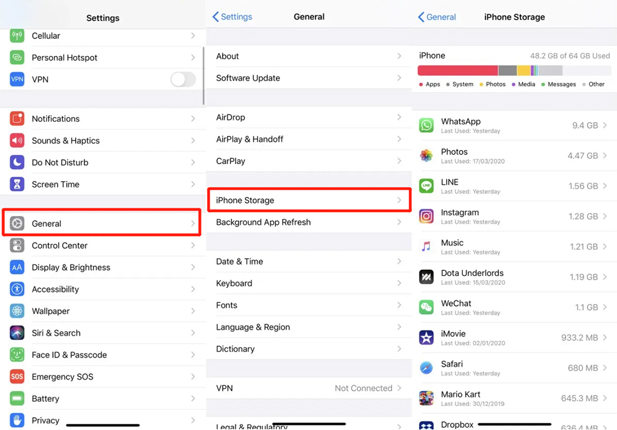
الحل 2. التأكد من اتصال إنترنت ثابت
إذا كان جهاز iPhone غير قادر على التحقق من التحديثات أو إذا كان التنزيل يتوقف باستمرار، فقد يكون السبب مشاكل في الاتصال. يُعتبر الاتصال الثابت والقوي عبر Wi-Fi ضروريًا للحصول على تجربة تحديث سلسة.
الخطوة 1: تأكد من أن جهازك متصل بشبكة Wi-Fi مستقرة بدلاً من استخدام بيانات الجوال.
الخطوة 2: يمكن أن تكون شبكات Wi-Fi العامة غير مستقرة، لذا يُفضل استخدام اتصال خاص وآمن لهذه التحديثات.
الخطوة 3: إذا كانت الإشارة ضعيفة، حاول الاقتراب من جهاز التوجيه لتحسين جودة الاتصال.
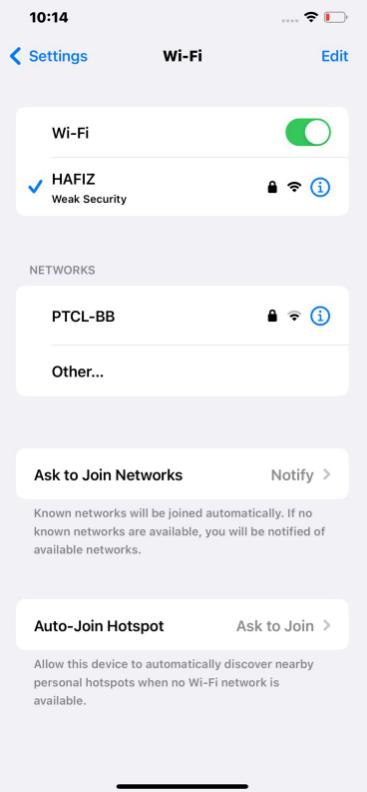
الحل 3. التحقق من الأجهزة المدعومة لتحديث iOS 18
إذا لم تتمكن من تنزيل iOS 18، من المهم التحقق من أن جهاز iPhone الخاص بك متوافق مع التحديث. عادةً ما تقتصر إصدارات iOS الجديدة على الأجهزة التي تفي بمتطلبات الأجهزة المحددة. إذا كان جهازك غير مدعوم، فلن يظهر التحديث بغض النظر عما تحاول.
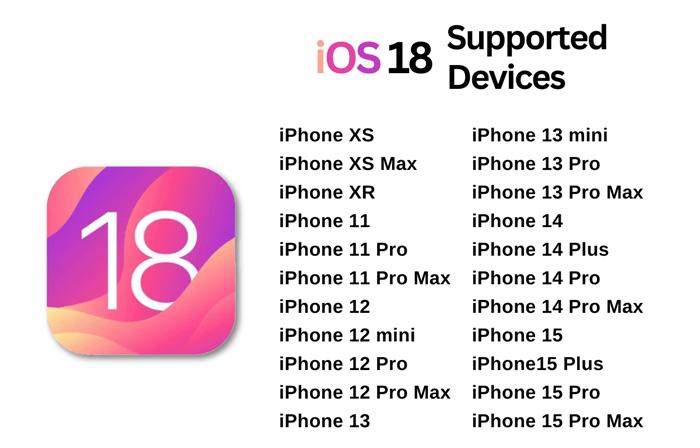
الحل 4. إعادة تشغيل جهاز iPhone
في بعض الأحيان، يمكن أن تحل إعادة التشغيل البسيطة مشكلة عدم تحديث iOS 18. إعادة تشغيل جهازك قد تزيل المشاكل المؤقتة وتنعش العمليات النظامية التي قد تعيق التحديث.
الخطوة 1: اضغط مع الاستمرار على زر الجانب وأحد أزرار الصوت حتى يظهر الشريط المنزلق، ثم اسحبه لإيقاف تشغيل الجهاز.
الخطوة 2: بعد إيقاف التشغيل، اضغط مع الاستمرار على زر الجانب مرة أخرى حتى يظهر شعار Apple.
الخطوة 3: بعد إعادة تشغيل جهاز iPhone، انتقل إلى الإعدادات > عام > تحديث البرنامج لمعرفة ما إذا كان تحديث iOS 18 متاحًا الآن.
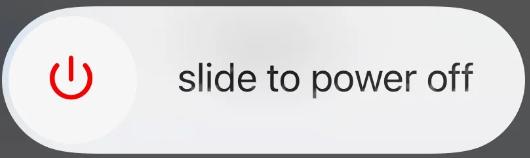
الحل 5. استخدام iTunes/Finder لتحديث iOS 18
إذا كنت لا تستطيع التحديث إلى iOS 18 مباشرةً على جهازك، يمكن أن يكون استخدام iTunes (على Windows أو الإصدارات القديمة من macOS) أو Finder (على macOS Catalina والإصدارات الأحدث) بديلاً فعالاً. يسمح لك هذا الأسلوب بتنزيل وتثبيت التحديث عبر الكمبيوتر، مما يمكنه تجاوز المشاكل المتعلقة بالتحديثات اللاسلكية.
الخطوة 1: استخدم كابل USB لتوصيل جهاز iPhone بجهاز Mac أو PC. في iTunes، حدد جهازك من الزاوية العلوية اليسرى.
الخطوة 2: اضغط على "الملخص".
الخطوة 3: اضغط على "التحقق من وجود تحديث".
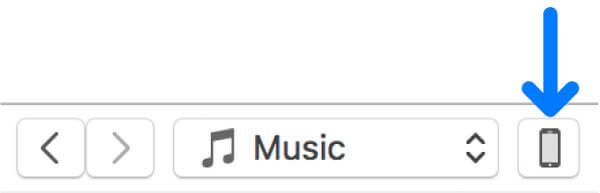
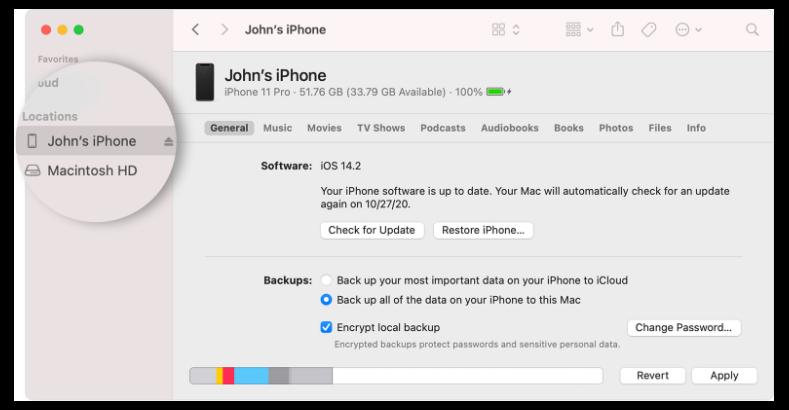
الخاتمة
سواء كان ذلك بسبب نقص في المساحة، أو اتصال غير مستقر، أو حتى جهاز غير مدعوم، قد تبدو العقبات هائلة. لحسن الحظ، مع قليل من حل المشاكل مثل إفراغ المساحة، التحقق من التوافق، أو حتى إعادة تشغيل جهاز iPhone، يمكن حل العديد من هذه المشكلات بنفسك.
ولكن إذا جربت هذه الحلول وما زلت لا تستطيع التحديث إلى iOS 18، فقد حان الوقت للنظر في حل أكثر فعالية. ReiBoot يقدم طريقة مباشرة وفعالة لإعادة جهاز iPhone إلى المسار الصحيح، مما يضمن أنه لا شيء يعترض طريقك نحو تجربة iOS الأحدث.
